在统计学中通常要对两组或两组以上数据变量进行相关性分析,以研究和推理其规律,那么怎样使用SPSS数据分析软件对已知数据进行相关性分析呢?接着我们就详细演示。
1、打开SPSS软件,点击最上方菜单栏中的【文件】,在其下拉菜单中依次点击【打开】—【数据】。

2、弹出“打开数据”窗口,选择需要分析的数据源,点击【打开】。
注意:如果找不到,点击窗口中“文件类型”选择文件源格式。

3、选定数据源工作表,点击【确定】。

4、数据就被导入到SPPS数据集中。

5、点击最上方菜单栏中【分析】,在其下拉菜单中依次点击【相关】—【双变量】。

6、弹出双变量相关窗口,将左侧方框内需要分析的变量拖拽到右边方框内。

7、根据选择变量的性质在“相关系数”一栏下进行勾选【Pearson】。
注意:若两个变量为连续性的变量,因此采用pearson 相关分析;若两个变量为分类变量,或者其中一个为分类变量则用Spearman相关分析。

8、一般都需要对数据进行描述性分析。点击“双变量相关”窗口右上的【选项】,弹出新窗口,勾选“均值和标准差”,点击【继续】。

9、如果需要对数据进行模拟分析。点击“双变量相关”窗口右上的【bootsTrap】在弹出的bootsTrap窗口中对样本数、置信区间、抽样方法进行设置。设置完之后点击【继续】。

10、返回双变量相关窗口,点击【确定】。
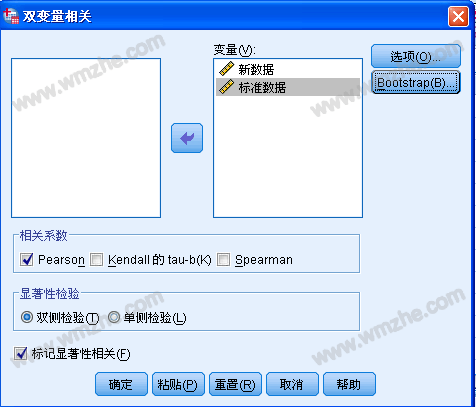
11、弹出输出窗口,在窗口中对于两个变量的相关性给出描述性分析和pearson 的相关分析。
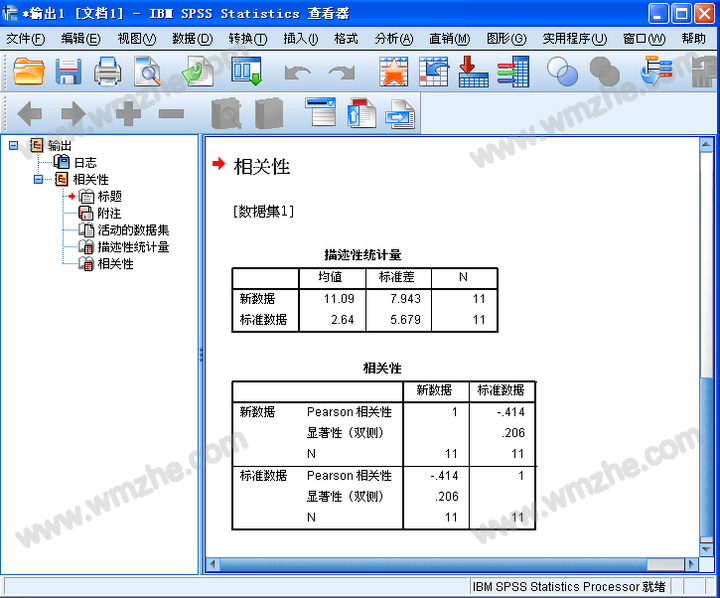
上边就是关于SPSS数据分析软件怎样做相关性分析的介绍,希望学习更多相关内容,大家可以点击查看spss数据分析软件中的帮助。